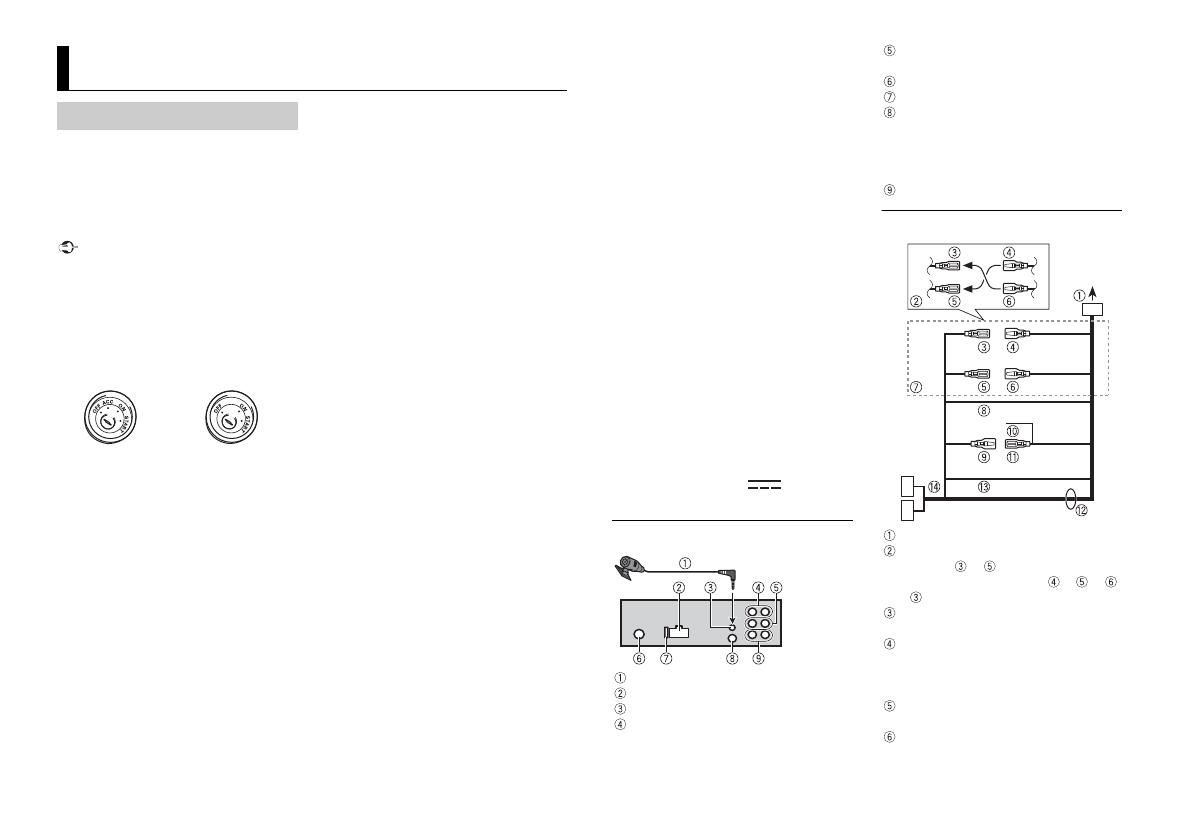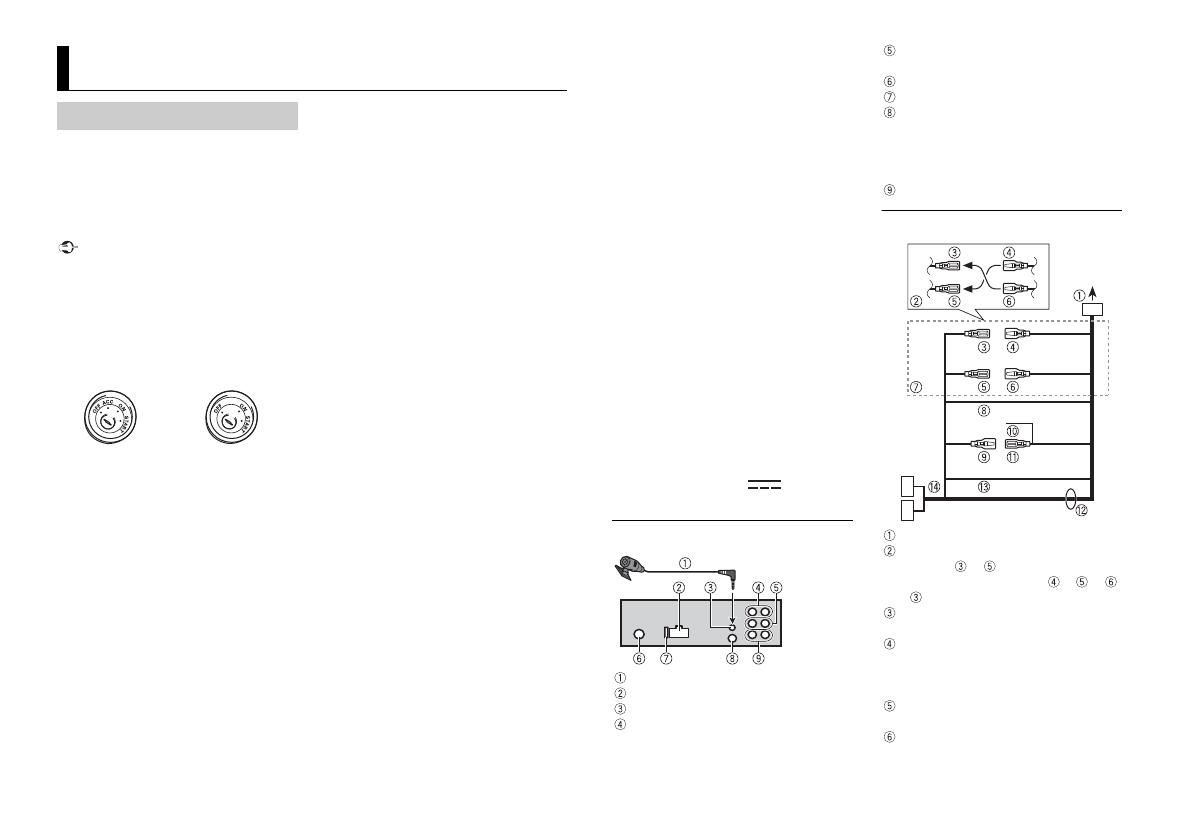
20Ru
Далее “NW” обозначает сетевой режим,
а “STD” — стандартный режим. В
соответствии с установленными
подключениями измените режим
динамика на стандартный (STD) или
сетевой (NW) (стр. 5).
• При установке данного устройства в
автомобиле, когда ключ зажигания не
находится в положении ACC
(аксессуар), отсутствие подключения
красного кабеля к терминалу, который
фиксирует положение ключа
зажигания, может привести к разрядке
аккумулятора.
• Использование данного устройства в
условиях, отличных от указанных,
может привести к пожару или
неисправности.
–Автомобили с аккумуляторной
б
атареей 12 В и отрицательным
заземлением.
–Если выход динамика используется 4
кан
алами, используйте динамики
мощностью более 50 Вт
(максимальная входная мощность) и
сопротивлением от 4 Ω до 8 Ω
(значение сопротивления). Не
используйте для данного устройства
динамики с сопротивлением 1-3 Ω.
–Когда выход заднего динамика
исп
ользуется сабвуфером с
сопротивлением 2 Ω, используйте
динамики более 70 Вт (максимальная
входная мощность).
* См. подключения для выбора
с
оответствующего способа
подключения.
• Во
избежание короткого замыкания,
перегрева или неисправности
соблюдайте следующие указания.
–Перед установкой отключите
отрицател
ьную клемму батареи.
–Закрепите провода с помощью
заж
имов для кабелей или клейкой
ленты. Оберните клейкую ленту
вокруг проводов, которые касаются
металлических частей, для защиты
проводов.
–Уберите все кабели подальше от
д
вижущихся частей, таких как рычаг
переключения передач и
направляющие сидений.
–Уберите кабели подальше от мест с
п
овышенной температурой,
например печки.
–Не подключайте желтый кабель к
батаре
и путем просовывания его
через отверстие в двигательный
отсек.
– Заклейте неподключенные разъемы
каб
еля изолентой.
–Не укорачивайте кабели.
–Не нарушайте изоляцию кабеля
п
итания данного устройства для
питания других устройств. Емкость
кабеля является ограниченной.
–Используйте плавкий
пред
охранитель соответствующего
номинала.
–Не замыкайте отрицательный кабель
ди
намиков непосредственно на
землю.
–Не связывайте вместе отрицательные
кабел
и нескольких динамиков.
Подключения/Установка
Подключения
В положении
ACC
Вне положения
ACC
• Когда устройство включено, сигналы
управления отправляются по синему/
белому кабелю. Подключите данный
кабель к удаленному управлению
системой внешнего усилителя или
терминалу релейного управления
автоматической антенны автомобиля
(макс. 300 мА, 12 В пост. тока). Если
автомобиль оснащен антенной,
встроенной в лобовое стекло,
подключите ее к терминалу питания
антенного усилителя.
• Никогда не подключайте синий/белый
провод к терминалу питания внешнего
усилителя. Также никогда не
подключайте его к терминалу питания
автоматической антенны. В противном
случае это может привести к
протеканию батареи или ее
неисправности.
• Ч
ерный кабель заземлен. Кабели
заземления для данного устройства и
другое оборудование (особенно
устройства высокого напряжения,
например усилители) необходимо
подключать отдельно. В противном
случае случайное отключение может
привести к пожару или неисправности.
• Гр
афический символ на изделии
означает постоянный ток.
Данное устройство
Микрофон (3 м)
Вход шнура питания
Вход для микрофона
Задний выход (STD) или выход
средних частот (NW)
Передний выход (STD) или выход
верхних частот (NW)
Вход для антенны
Предохранитель (10 A)
Вход для проводного удаленного
подключения
Сюда можно подключить проводной
ад
аптер ДУ (приобретается
отдельно).
Выход сабвуфера
Шнур питания
Во вход шнура питания
В зависимости от типа автомобиля
функции и могут отличаться. В
этом случае подключите к и
к .
Желтый
Резервный (или опция)
Желтый
Выполняйте подключение к
терм
иналу с постоянным
напряжением 12 В.
Красный
Опция (или резервный)
Красный